
  ในหัวข้อนี้ เรากำลังจะเผารูปนี้เล่นกัน รูปที่เหมาะสมจะเอามาทำในหัวข้อนี้นั้น
ควรจะเป็นรูปที่มีสีขาวๆ หรือไม่ก็สีสดๆ จากที่ผมทดลองทำปรากฏว่า
รูปที่มีสีทึมๆจะไม่สวยเท่าที่ควร
ในหัวข้อนี้ เรากำลังจะเผารูปนี้เล่นกัน รูปที่เหมาะสมจะเอามาทำในหัวข้อนี้นั้น
ควรจะเป็นรูปที่มีสีขาวๆ หรือไม่ก็สีสดๆ จากที่ผมทดลองทำปรากฏว่า
รูปที่มีสีทึมๆจะไม่สวยเท่าที่ควร |

  เริ่มลงมือทำโดยการใช้เครื่องมือ Lasso
เริ่มลงมือทำโดยการใช้เครื่องมือ Lasso  ลากไปรอบๆรูป การเลือกนั้นพยายามเลือกให้เส้นคดไปคดมาเหมือนกับโดนไฟลามจริงๆที่สุด
ส่วนที่เราเลือกก็คือส่วนที่ไม่ต้องการให้ไหม้ไฟนั่นเอง
ลากไปรอบๆรูป การเลือกนั้นพยายามเลือกให้เส้นคดไปคดมาเหมือนกับโดนไฟลามจริงๆที่สุด
ส่วนที่เราเลือกก็คือส่วนที่ไม่ต้องการให้ไหม้ไฟนั่นเอง |
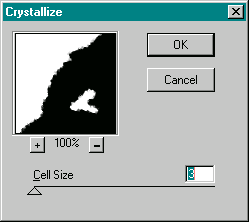
  เมื่อเลือกส่วนที่ต้องการให้ถูกไหม้เสร็จแล้ว ต่อไปจะทำให้ขอบของรูปคดไปคดมามากขึ้น
ทำโดยกดปุ่ม
เมื่อเลือกส่วนที่ต้องการให้ถูกไหม้เสร็จแล้ว ต่อไปจะทำให้ขอบของรูปคดไปคดมามากขึ้น
ทำโดยกดปุ่ม  ที่อยู่แถวๆด้านล่างของ Tools bar เพื่อเปลี่ยนไปใช้ Quickmask
Mode และใช้คำสั่ง Menu > Filter > Pixellate > Crystallize... ปรับค่าต่างๆดังรูป
ที่อยู่แถวๆด้านล่างของ Tools bar เพื่อเปลี่ยนไปใช้ Quickmask
Mode และใช้คำสั่ง Menu > Filter > Pixellate > Crystallize... ปรับค่าต่างๆดังรูป |

  เมื่อทำเสร็จจะได้รูปลักษณะอย่างนี้
เมื่อทำเสร็จจะได้รูปลักษณะอย่างนี้ |
 |